Đồng Bộ Hóa Là Gì? Cách Bật Và Tắt Tính Năng Đồng Bộ Hóa
Đồng bộ hóa là gì? Đồng bộ hóa điện thoại là gì? Cách bật tắt tính năng đồng bộ hóa như thế nào? Hẳn là rất nhiều bạn rất thắc mắc tại sao người ta có thể lưu trữ dữ liệu mà không cần phải sử dụng bất kỳ một thiết bị lưu trữ nào. Để giải đáp cho những thắc mắc của bạn chúng ta cùng tìm hiểu qua bài viết dưới đây nhé.
- Vô ngã là gì? Thuyết vô ngã trong tư tưởng Phật giáo ra sao?
- Hệ thống phòng cháy, chữa cháy trong tiếng anh là gì?
- Commit là gì? Tất cả ý nghĩa của Commit trong tiếng Anh chi tiết nhất
- Franchise Là Gì – Phân Loại 4 Hình Thức Kinh Doanh Nhượng Quyền Nhà Hàng Khách Sạn
- "Người Làm Đơn" trong Tiếng Anh là gì: Cách viết, Ví dụ
Nội Dung
Đồng bộ hóa là gì?
Đồng bộ hóa dữ liệu thường được xem như là một trong những quá trình được áp dụng đồng bộ giữa các nguồn dữ liệu cần được lưu giữ không giống nhau vào một ứng dụng thực tế để bảo đảm nguồn dữ liệu luôn ở hiện trạng an toàn và có thể truy tìm ra nhanh chóng, tiện lợi.
Bạn đang xem: Đồng Bộ Hóa Là Gì? Cách Bật Và Tắt Tính Năng Đồng Bộ Hóa

Theo một cách khác thì đây chính là một trong những hình thức để người sử dụng có thể lưu trữ và sử dụng thông tin ở mọi lúc mọi nơi chỉ cần có internet mà không cần phải phụ thuộc nhiều vào các máy móc vật lý như trước kia. Nhiều người hỏi đồng bộ là gì? Thì đây là 1 khái niệm chung, trong bài viết này sử dụng để đồng bộ dữ liệu và tính năng giành riêng cho điện thoại iphone.
Tính năng đồng bộ hóa là gì?
Đây là tính năng trên mỗi thiết bị có sử dụng internet để truy cập mạng và kết nối nhiều thiết bị điện tử khác nhau. Tính năng đồng bộ hóa được bật hoặc tắt trên các ứng dụng như Iphone, Máy tính, Android, và các thiết bị điện tử khác nhằm kết nối và sao chép, đồng bộ giữa 1 hoặc nhiều máy với nhau.
Bật tính năng đồng bộ hóa
Để bật tính năng đồng bộ hóa, bạn phải cần có Tài khoản Google.
- Mở Chrome trên máy tính của bạn.
- Ở trên cùng bên phải, hãy nhấp vào biểu tượng Hồ sơ
 . – Nếu như bạn đã đăng nhập bằng Tài khoản Google của mình, thì đây sẽ là ảnh tài khoản của bạn.
. – Nếu như bạn đã đăng nhập bằng Tài khoản Google của mình, thì đây sẽ là ảnh tài khoản của bạn. - Nhấp vào Bật tính năng đồng bộ hóa
 Bật. – Nếu chưa đăng nhập, bạn sẽ phải đăng nhập vào Tài khoản Google để bật tính năng đồng bộ hóa.
Bật. – Nếu chưa đăng nhập, bạn sẽ phải đăng nhập vào Tài khoản Google để bật tính năng đồng bộ hóa.
Nếu bạn mong muốn đồng bộ hóa nhiều tài khoản hoặc nếu như bạn dùng chung máy tính với người khác, hãy tìm hiểu cách thêm hồ sơ trong Chrome.
Để đăng nhập và đồng bộ hóa thiết bị Chromebook, hãy tìm biết cách bật tính năng đồng bộ hóa tài khoản.
Tắt tính năng đồng bộ hóa
Đây là cách tắt đồng bộ hóa trên điện thoại !
Xem thêm : Fan cứng là gì? Giải đáp 5 điều hay thắc mắc về Fan cứng
Nếu tắt tính năng đồng bộ hóa, bạn vẫn có thể thấy dấu trang, lịch sử, mật khẩu và các mục thiết lập khác. Nếu bạn thực hiện bất kỳ sự thay đổi nào, các nội dung thay đổi đó sẽ không được lưu vào Tài khoản Google của bạn và không được đồng bộ hóa với các thiết bị khác.
Khi tắt tính năng đồng bộ hóa, bạn cũng sẽ bị đăng xuất khỏi các sản phẩm liên quan khác của Google, giống như Gmail.
- Mở Chrome trên máy tính của bạn.
- Ở trên cùng bên phải, hãy nhấp vào biểu tượng Thêm

 Cài đặt.
Cài đặt. - Ở trên cùng, trong mục “Mọi người“, hãy nhấp vào Tắt
 Tắt.
Tắt.
Hướng dẫn đồng bộ danh bạ trên Android vào Gmail
Dưới đây là cách cách đồng bộ hóa danh bạ trên Android!
Bước 1: Các bạn truy cập vào Danh bạ trên điện thoại.
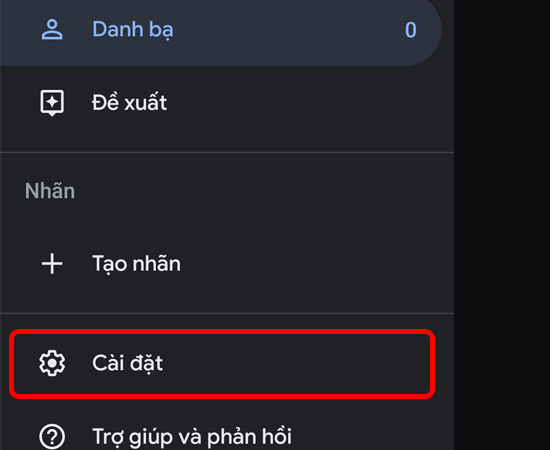
Bước 2: Tại giao diện Danh bạ, chọn tiếp vào mục thiết lập.
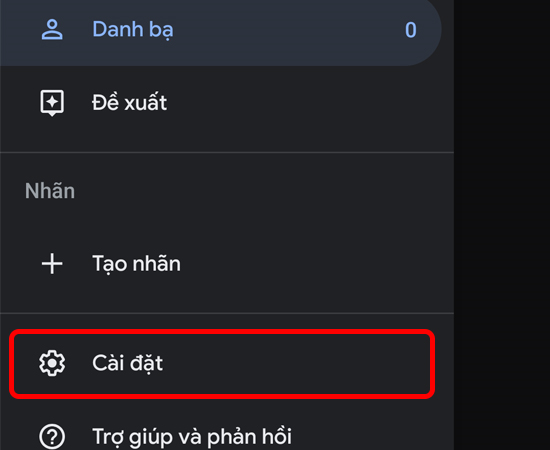
Bước 3: Tiếp đến, bạn chọn Tài khoản.
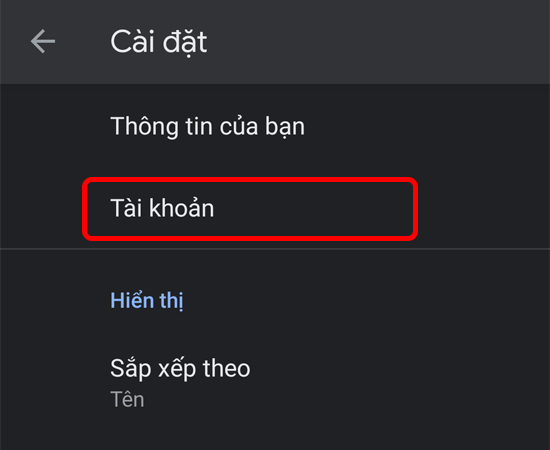
Bước 4: Hãy Thêm tài khoản Google để thực thi quá trình đồng bộ danh bạ.
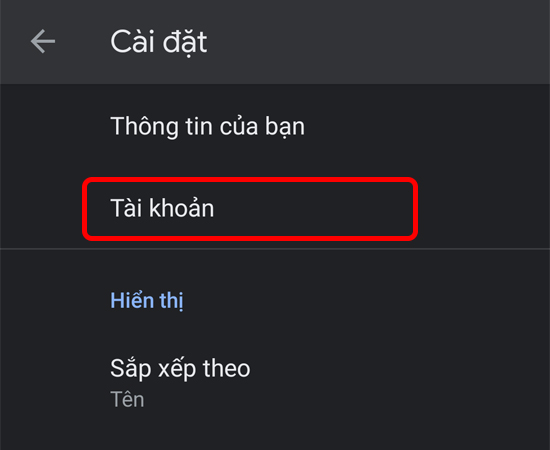
Bước 5: Đăng nhập tài khoản mà bạn mong muốn sử dụng để sao lưu.
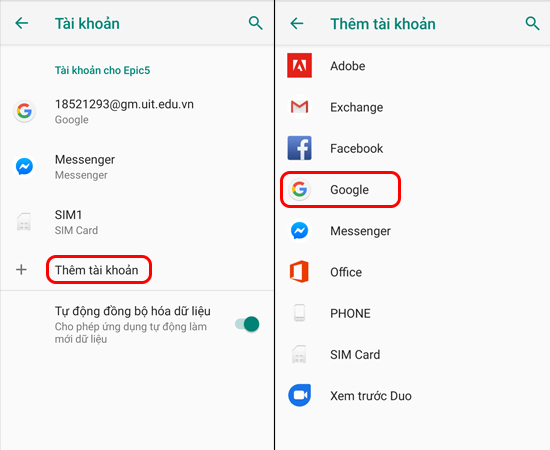
Xem thêm : P.R.C là gì? Made in PRC là được sản xuất từ nước nào? Tại sao?
Bước 6: Khi mà đã đăng nhập thành công, những dữ liệu trên máy của bạn bắt đầu đồng bộ. Nhấp vào tài khoản vừa đăng nhập và bật đồng bộ Danh bạ.
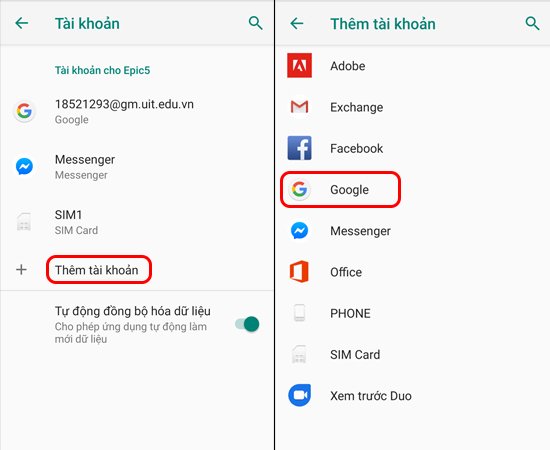
Khắc phục vấn đề đồng bộ hóa tài khoản
Nếu như điện thoại của bạn có vấn đề khi đồng bộ hóa với Tài khoản Google, thì bạn sẽ thấy thông báo “Tính năng đồng bộ hóa hiện đang gặp sự cố. Tính năng này sẽ sớm hoạt động trở lại.” hoặc biểu tượng Sự cố đồng bộ hóa.
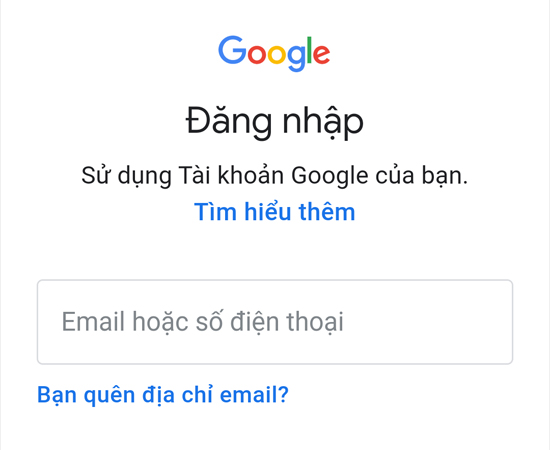
Hầu hết các sự cố đồng bộ hóa đều mang tính tạm thời. Thông thường, tài khoản của bạn có thể đồng bộ hóa lại sau ít phút.
Thế nhưng, nếu sự cố đồng bộ hóa vẫn tiếp diễn, hãy thử các phương án bên dưới. Quan trọng: Trong những bước này, có một vài bước chỉ làm được trên Android 9 trở lên.
Tạm kết
Như vậy là các bạn đã biết đồng bộ hóa là gì cũng như đồng bộ tài khoản google chưa nào. Nếu có điều gì thắc mắc hãy bình luận ở bên dưới chúng mình sẽ giải đáp nhé.
Xem thêm: Cách đổi mật khẩu máy tính Win 10 đơn giản
Xem thêm: Cách tăng tốc độ mạng trên Windows
Xem thêm: Bộ nhớ đệm là gì? Có nên xóa bộ nhớ đệm không?
Quyết Thắng
Nguồn: https://25giay.vn
Danh mục: Hỏi Đáp



 Bật. – Nếu chưa đăng nhập, bạn sẽ phải đăng nhập vào Tài khoản Google để bật tính năng đồng bộ hóa.
Bật. – Nếu chưa đăng nhập, bạn sẽ phải đăng nhập vào Tài khoản Google để bật tính năng đồng bộ hóa.